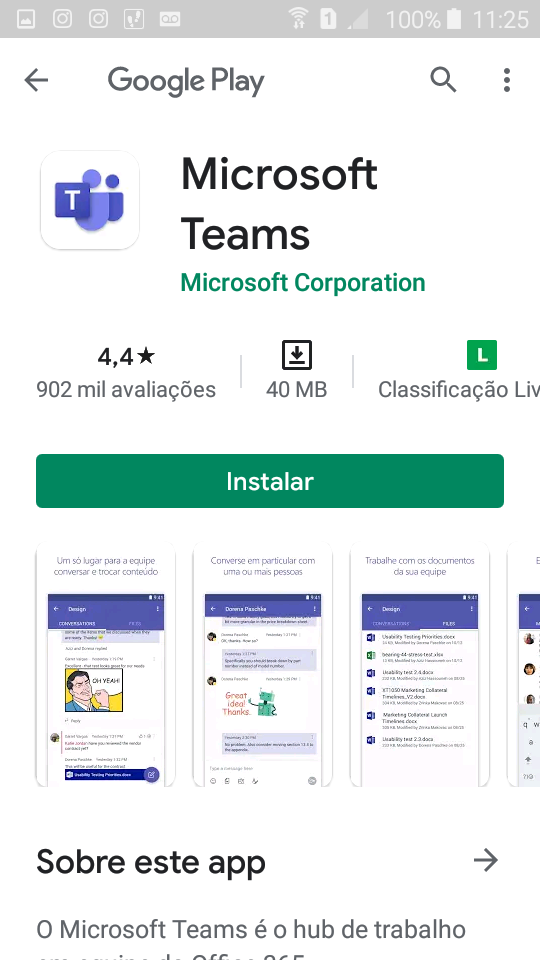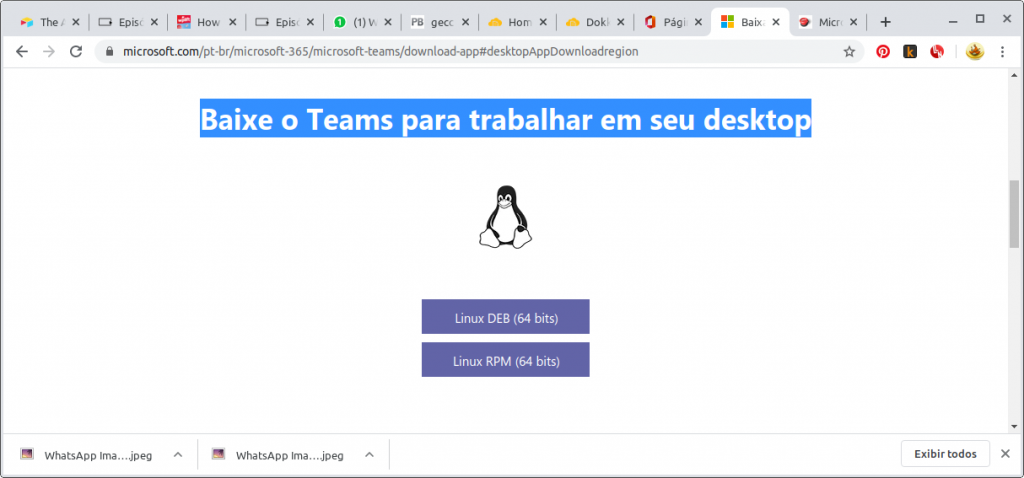Mapa mental.
Referências
- vym – site do produto
- FreePlane – uma alternativa Java a ser experimentada oportunamente.
- Entenda o Que é Mapa Mental e Como Usar essa Técnica Poderosa para Aprender Mais –
Mapa mental.

Anotações sobre o uso do WeChat.
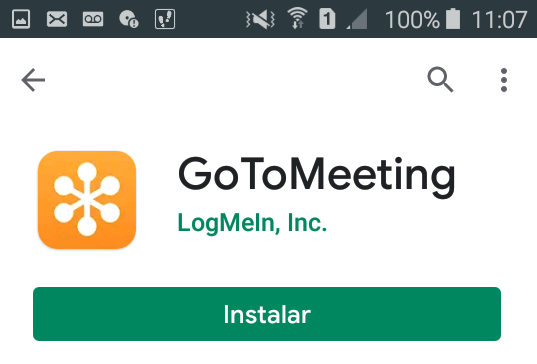
Desta vez (2020-06-10), é para uma consulta de rotina com o Clínico! O recurso da consulta por telemedicina me foi oferecida pelo Centro Médico onde sou atendido como uma alternativa à consulta presencial nestes tempos de Corona Vírus.
Os problemas observados apontam para uma falta de treinamento e prática com o recurso.
A coordenação para a tele-consulta não está disponível para agendamento pelo site, como normalmente fazia para as consultas presenciais.
A opção me foi oferecida quando tentei um agendamento por telefone.
As informações para download e instalação do produto vieram por eMail apenas com um link padrão para o processo. Que na falta do aplicativo, tenta instalar o produto. Não disponível para o ambiente Linux. Instalável pelo Google Play Store.
A consulta continuou com uma preparação pelo WhatsApp com o pedido dos documentos enviados pelo mesmo meio.
Atraso no atendimento aparentemente pela multiplicidade (telefone, e-mail, whatsapp, GoToMeeting) envolvidos. Finalmente, conseguiram me enviar o link que, no celular Android, conseguiu me levar para a tele consulta iniciada com um atendente.
Tentativa de conexão com um intermediário, terminou com uma consulta com áudio mas sem vídeo! A receita com os pedidos de exames ficaram de ser enviadas a posteriori.
O recurso não está disponível para o ambiente Linux!
ET: 2020-06-11 – como resposta a minha avaliação da ferramenta, recebi a informação de no ambiente Linux é possível se usar o App para participar de reunião. Experimentarei isso oportunamente.

Depois de relutar sair do Zoom, aparentemente com alguma dificuldade em se desligar da WebCam, a WebCam parou de funcionar. Tocar de porta USB não ajudou. Será que queimou? É hora de procurar por uma nova WebCam?
A discussão How do you reset a USB device from the command line? no forum AskUbuntu tem um pequeno programa que força o reset do dispositivo em uma determinada porta USB. Este programa funcionou bem e fez o reset da porta USB e da WebCam.
A alternativa de se usar um Celular para fazer a função de WebCam funciona bem, porem só serve para emergências, pois escraviza o celular na função de uma WebCam.
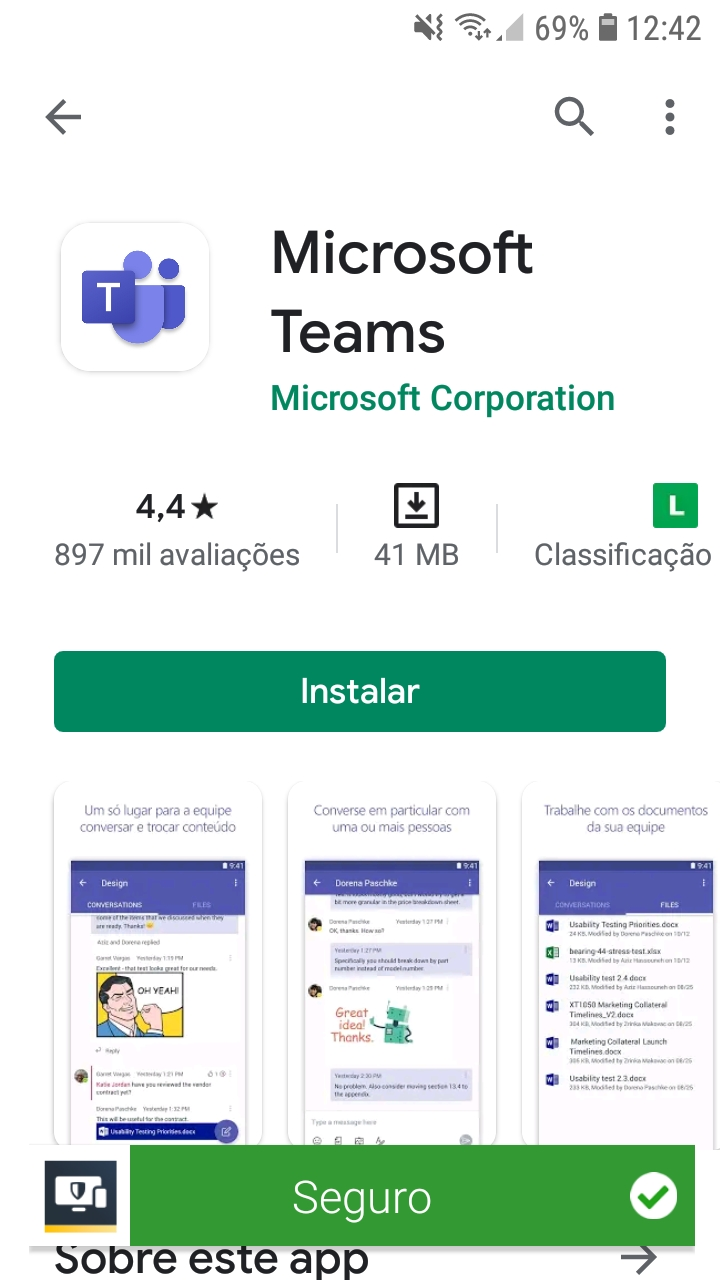
Anotações sobre o MicroSoft Teams. Uma alternativa para Zoom, WebEx, etc nas nossas reuniões do Clube de Leitura da BPNF.
Aí… Você recebeu um link te convidando, para participar de uma equipe de trabalho no MicroSoft Teams.
No seu navegador predileto, acesso o link que você recebeu. Ele te leva a página de adesão ao MicroSoft Teams, baixa a versão do MicroSoft Teams para a sua configuração, processo de obtenção (download) e instalação do aplicativo do MicroSoft Teams em sua plataforma.